Met verfijnd toegangsbeheer kunt u een app delen vanuit een gedeelde of beheerde ruimte met gebruikers of gebruikersgroepen zonder ze lid te maken van de ruimte. Dit vermindert de administratie en vereenvoudigt het ruimtebeheer, omdat gebruikers alleen toegang krijgen tot de gedeelde app — niet tot de hele ruimte.

Machtigingen nodig voor gedetailleerd delen
Toegang tot gedetailleerd delen wordt beheerd door machtigingen. Als u alleen opties ziet om de hele ruimte te delen en niet slechts één app, neem dan contact op met uw beheerder. Beheerders kunnen meer informatie vinden in Machtigingen voor User Default en aangepaste rollen.
Een app delen met personen die geen lid zijn van een ruimte
Eigenaren van een ruimte en gebruikers met de rol Kan beheren voor de ruimte kunnen apps delen vanuit een gedeelde of beheerde ruimte. U kunt geen apps uit een persoonlijke ruimte delen.
Wanneer u een app deelt, wijst u rollen toe die bepalen wat de gebruiker met de app kan doen:
-
Gedeelde ruimte: Kan bekijken
-
Beheerde ruimte: Kan bekijken, Kan bijdragen of Heeft beperkte weergave.
Als uw tenant groepen ondersteunt, kunt u apps delen met gebruikersgroepen. Als een gebruiker in een app zowel individuele machtigingen als groepsmachtigingen heeft, wordt het hoogste machtigingsniveau toegepast.
Delen met individuele gebruikers of groepen
Doe het volgende:
-
Klik in een gedeelde of beheerde ruimte op
van de app die u wilt delen en selecteer Delen.
-
Zoek naar de gebruikersnaam of het e-mailadres van de gebruiker of gebruikersgroep.
-
Selecteer machtigingen voor de gebruiker.
-
Klik op Delen.
Delen met iedereen in uw tenant
Doe het volgende:
-
Klik in een gedeelde of beheerde ruimte op
van de app die u wilt delen en selecteer Delen.
-
Selecteer machtigingen in de vervolgkeuzelijst naast Iedereen in <uw tenantnaam>.
-
Klik op Gereed.
Machtigingsdetails
Als de rollen voor het delen niet overeenkomen met uw eisen, overweeg dan om de gebruiker lid te maken van de ruimte. Er zijn meer rollen beschikbaar voor ruimteleden.
Voor gedetailleerde beschrijvingen van de ruimterollen, raadpleegt u:
Gebruikers van een gedeelde app in een ruimte beheren
U kunt gebruikers van een gedeelde app beheren in de sectie Leden van de ruimte. Gebruikers van een gedeelde app zijn geen lid van de ruimte, maar hebben toegang tot één of meer apps in de ruimte.
U kunt op drie manieren toegang hebben tot een app:
-
als lid van de ruimte
-
als gebruiker waarmee de app is gedeeld
-
als onderdeel van een groep waarmee de app is gedeeld
Normaal gesproken wilt u niet dat een gebruiker op verschillende manieren toegang heeft tot een app. Deze opties bieden echter flexibiliteit en vereenvoudigen het beheer.
Wat een gebruiker met een app kan doen, hangt af van:
-
De rol die u toewijst bij het delen van de app
-
Het recht van de gebruiker (Professional of Analyzer)
-
Eventuele bestaande ruimtemachtigingen
Het hoogste machtigingsniveau voor apps is altijd van toepassing. Als u bijvoorbeeld een app deelt met de machtiging Kan bekijken, maar de gebruiker heeft al de machtiging Kan bijdragen, dan behoudt de gebruiker de machtiging op een hoger niveau. Het delen van apps overschrijft nooit machtigingen op een hoger niveau.
Een gebruiker van een gedeelde app kan de ruimte openen, maar ziet alleen de gedeelde apps en niet alle apps in de ruimte. De gebruiker kan ook de ruimtedetails bekijken, maar niet de sectie Leden.
De ledenlijst openen
Doe het volgende:
-
Klik op
en selecteer Analyseservices.
-
Open Catalogus.
-
In de lijst Ruimten selecteert u de ruimte die u wilt beheren.
-
Klik op Ruimte-instellingen en selecteer Leden.
De ledenlijst toont de leden van een ruimte en de gebruikers van een gedeelde app. Leden worden weergegeven met een ruimtepictogram, gedeelde gebruikers met een app-pictogram. Op de volgende afbeelding kunt u zien dat Anna lid is van een ruimte, maar dat er ook twee apps met haar zijn gedeeld. Ze heeft meerdere rollen, die worden weergegeven als haar profiel wordt uitgevouwen (zie afbeelding Uitgevouwen profiel van Anna).
Ali is lid van een ruimte en heeft de machtiging Kan beheren in de ruimte en geen gedeelde apps. Als een gebruiker verschillende machtigingen heeft, wordt de hoogste machtiging weergegeven.
Anna 2 is geen lid van een ruimte en heeft alleen via de machtiging Kan bekijken toegang tot "Demo-app - Zelfstudie voor beginners". Ze kan geen andere apps openen in de ruimte.
Ledenlijst in een gedeelde ruimte

In het uitgevouwen profiel van Anna kunt u zien dat ze de eigenaar is van de ruimte en daarom apps uit deze ruimte kan delen met gebruikers die geen lid zijn van de ruimte. Er zijn twee apps met haar gedeeld en zelfs als alleen de rol Kan bekijken aan haar is toegewezen, kan ze meer acties uitvoeren dan het openen van apps en het bekijken van inhoud omdat ze de eigenaar van de ruimte is.
Gebruikers van een gedeelde apps kunnen dezelfde acties uitvoeren in de apps als leden van de ruimte met de bijbehorende machtigingen. Dit geldt alleen niet voor opmerkingen, want gebruikers van een gedeelde app kunnen deze alleen maken in persoonlijke ruimten.
Uitgevouwen profiel van Anna
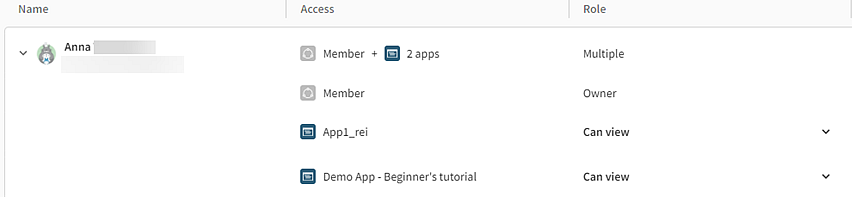
De ledenlijst bewerken
Ruimte-eigenaren en gebruikers met de machtiging Kan beheren kunnen de ledenlijst bewerken. Naast de zoekfunctie, kunt u met de filteropties op rol en toegang filteren en gemakkelijker gebruikers of groepen vinden om te bewerken.
Acties die van invloed zijn op gebruikers van een gedeelde app
In het menu Meer acties () kunt u gebruikers van een gedeelde app bewerken.
In een gedeelde ruimte kunt u de gebruiker toevoegen als lid van een ruimte of de toegang tot de app intrekken. U kunt de rol Kan bekijken niet bewerken.
In een beheerde ruimte kunt u de gebruiker toevoegen als lid van een ruimte of de toegang tot de app intrekken. U kunt de rollen bewerken, maar de gebruiker moet minimaal één rol hebben.
Bij gebruikers die lid zijn van een ruimte en gedeelde apps hebben, kunt u ze verwijderen als lid van de ruimte en ze behouden als gebruiker van een gedeelde app, of andersom. U kunt ook de toegang tot een aantal van de gedeelde apps verwijderen.
Een gedeelde app is niet meer toegankelijk voor gebruikers waarmee de app is gedeeld als:
-
de app is verwijderd
-
de app is verplaatst naar een andere ruimte
-
de app is gedupliceerd en de originele app is verwijderd
Beperkingen
Algemene beperkingen
-
U kunt geen QlikView 12-apps delen
-
U kunt Direct Query apps alleen delen door gebruikers uit te nodigen voor de ruimte waar de app en de gegevensverbindingen ervan zijn opgeslagen. Gebruikers hebben toegang nodig tot zowel de app als de onderliggende gegevensbronnen. Als een gebruiker geen toestemming heeft voor een vereiste gegevensbron, kunnen ze geen gegevens laden in de app. Zie voor meer informatie Direct Query-apps.
-
De schrijftabel ondersteunt geen gedetailleerde toegangscontrole. Als een gebruiker toegang heeft tot een app zonder lid te zijn van de ruimte, kunnen ze geen schrijftabellen bekijken, bewerken, analyseren of maken op werkbladen in de app.
Beperkingen voor delen per ruimte
De volgende beperkingen bestaan per ruimte voor het delen van apps. Als het limiet is bereikt voor afzonderlijke gebruikers, overweeg dan om ze toe te voegen als lid van de gebruikersgroep of van de ruimte.
| Limiet voor delen per app | 400 |
| Limiet voor delen per app | 200 |
| Limiet voor delen per ruimte | 400 |
